Cómo evitar que Windows 11 abra ventanas cuando se reinicia el ordenador
De esta forma evitas pérdidas de tiempo cuando tienes que usar el PC


Algunas funciones de Windows 11 son de lo más útiles, pero en ocasiones pueden llegar a ser molestas. Esto es justo lo que ocurre con la posibilidad que tiene el sistema operativo al iniciarse, por el que puede abrir aplicaciones que estaban en ejecución cuando se apagó el ordenador. Si deseas que esto no vuelva a ocurrir, te contamos cómo conseguirlo de forma inmediata.
Esta herramienta se introdujo hace un tiempo, pero es con Windows 11 cuando su eficiencia ha mejorado mucho y su ejecución es bastante habitual (siempre que el software ejecutado ofrezca la correspondiente compatibilidad). El caso es que puedes conectarte con el que, al arrancar el PC, se abre desde Word o el navegador Edge de modo automático, lo que puede ralentizar el proceso de comenzar con el trabajo. Por suerte, si no deseas que esto ocurra, existe una manera de indicarle esto al trabajo de la compañía de Redmond.
Cómo evitar que se abran ventanas al iniciar Windows 11
Lo que tienes que hacer está carente de complicación alguna, y lo que es más importante: no pones en riesgo la estabilidad del sistema operativo y, mucho menos, el rendimiento del ordenador. Los pasos que tienes que dar son los que verás a continuación y, como vas a comprobar. En menos de cinco minutos completarás el proceso:
- Una vez que estás en el escritorio del sistema operativo, lo que tienes que hacer es acceder a la configuración de este. Para ello, puedes abrir el Menú de Inicio y pulsar en el icono con forma de rueda dentada que te lleva de forma directa.
- Ahora, en la parte de la izquierda tienes que seleccionar Cuentas, lo que hará que en zona derecha verás una gran cantidad de opciones diferentes. Entre ellas, debes elegir Opciones de inicio de sesión.
- En la zona inferior hay un apartado denominado Configuración adicional, en él encontrarás diferentes posibilidades para personalizar el funcionamiento del equipo. Una de ellas es Guardar automáticamente mis aplicaciones reiniciables y reiniciarlas cuando vuelva a iniciar sesión. Debes deshabilitar el deslizador que hay a su derecha.
- Una vez que hagas esto, habrás finalizado. Te recomendamos que apagues y enciendas el ordenador para que la nueva configuración tenga efecto por completo.
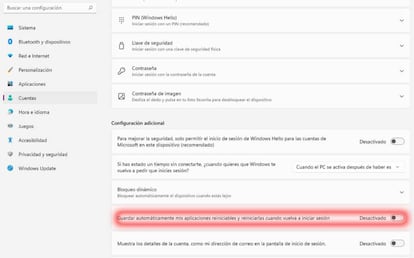
Como has comprobado, todo es de lo más sencillo, y tiene la virtud de poder restablecer la configuración que has cambiado en cualquier momento, ya que todo es intuitivo y mediante el uso de un deslizador. Por lo tanto, evitar la apertura de ventanas de aplicaciones al reiniciar Windows 11 se consigue sin problema alguno.

